Zoals je misschien hebt gezien, zijn we de afgelopen dagen verantwoordelijk voor het oplossen van de meest voorkomende fouten die je kunt tegenkomen als het tijd is om je nieuwe Xiaomi-armband uit te brengen. We hebben al aangegeven hoe je de eerste stappen zet met de armband en hoe je WhatsApp-meldingen in de wearable ontvangt. Nu vertellen we je waarom je voortdurend verliest synchronisatie tussen de Xiaomi Mi Band en de mobiel.
Al degenen die de armband tegenwoordig hebben gekocht, hetzij in de officiële winkel van het bedrijf, in een andere distributeur, of profiterend van de verkoop op het apparaat, ze hebben zeker nooit een ander draagbaar apparaat van het merk in handen gehad, nooit beter. Dat is de reden waarom, zelfs als ze "nieuwkomers" zijn met het apparaat, hun problemen gemakkelijk kunnen worden opgelost, omdat meestal hetzelfde gebeurt als bij eerdere generaties van het apparaat.
Het grootste probleem waar gebruikers vaak over klagen is dat, maar het vermijden ervan is zo eenvoudig dat Xiaomi's eigen app, Mi Fit, verschillende alternatieven biedt.
Is het een probleem met de telefoon, niet met de armband?

Op dit punt is het aangewezen om te controleren of het probleem bij de smartphone of het Xiaomi-apparaat ligt. Als je elk apparaat via Bluetooth met de mobiel kunt verbinden, behalve de armband, en de armband maakt ook geen verbinding met een andere mobiel, dan lijkt het duidelijk waar het probleem zit. Maar het werkt wel goed met andere mobiele telefoons behalve die van jou, de oorzaak van de storing ligt misschien niet in de mobiel zelf, maar in My Fit.
Android- en iOS-compatibiliteit
Het eerste dat u natuurlijk moet weten voordat u een armband koopt, is dat deze alleen compatibel is met mobiele telefoons die op het Google- of iOS-besturingssysteem draaien. Als u een functietelefoon heeft, vergeet deze dan.
De technische specificaties van de armband geven aan dat deze kan worden gesynchroniseerd met een iPhone die werkt met iOS vanaf versie 9.0. Iets soortgelijks gebeurt in Android, aangezien de Mi Band compatibel is met alle mobiele telefoons waarop een Android-versie is geïnstalleerd, zoals 4.4 KitKat of hoger. U kunt de versie van uw smartphone controleren in het menu Instellingen / Over apparaat.
Mi Fit, het zenuwcentrum van de Mi Band

Het apparaat van het merk helpt u al uw dagelijkse activiteiten op uw smartphone te volgen. Het enige dat u hoeft te doen, is uw Mi Smart-band met uw telefoon koppelen en dat gebeurt via de Xiaomi Mi Fit-app. Nadat uw mobiel is gekoppeld aan de Mi Smart Band, ontvangt u waarschuwingen en meldingen van inkomende oproepen en neemt u alle sportactiviteiten op. Volg deze stappen om beide terminals te synchroniseren:
- Download de Mi Fit-applicatie uit de Google Play Store voor Android-apparaten of de App Store voor iPhone.
- Open de Mi Fit-app.
- Verleen de benodigde machtigingen.
- Log in op uw Mi Fit-account. Als je geen account hebt, kun je een nieuw account maken in Mi Fit door op de knop "nu een account maken" te tikken.
- Nu zie je in de app een scherm waarin je de keuze moet maken van het apparaat dat je wilt koppelen.
- Speel in "band".
- Bevestig nu het koppelingsverzoek op je Mi Band.
- Raak het V-vormige pictogram op de armband aan om de koppeling te bevestigen.
Nadat u de armband met de telefoon hebt gekoppeld, moet u toegang tot meldingen via de mobiele instellingen toestaan om realtime waarschuwingen te ontvangen. U kunt ook functies zoals inkomende oproepmeldingen in- of uitschakelen via het instellingenmenu van de Mi Fit-app.
Voorkom verlies van synchronisatie tussen de Xiaomi Mi Band en de mobiel
Als je het hebt gesynchroniseerd, maar het probleem is dat de armband plotseling loskoppelt van de mobiel, zijn er een paar dingen die je kunt doen. De "truc" om te voorkomen dat de Xiaomi Mi Band de verbinding met de telefoon verbreekt, is om de armband op de achtergrond te laten werken. Volg hiervoor deze stappen:
- Open de MI Fit-app en wacht tot deze de gegevens van de armband synchroniseert
- Klik op profiel, het pictogram dat wordt gehost onder aan het scherm, in de rechterhoek
- Selecteer in het gedeelte "Mijn apparaten" "My Smart Band 4, 5, 6" of het model dat u hebt
- Ga tussen de verschillende configuratie-opties naar het menu "uitvoeren op de achtergrond"
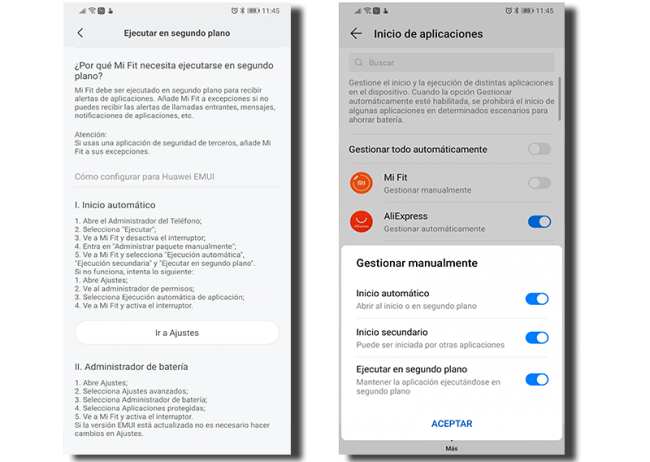
Hier zullen we de verschillende acties aanbevelen die moeten worden uitgevoerd in de telefooninstellingen om te voorkomen dat de app sluit wanneer we de mobiel vergrendelen, waardoor de synchronisatie tussen de telefoon en My Band . Klik op de optie "Ga naar instellingen" om het starten en uitvoeren van handmatig te beheren Mi Fit , waarbij de opties voor Automatische start, Secundaire start en Uitvoeren op de achtergrond geselecteerd blijven, zoals weergegeven in de afbeelding.
Andere alternatieven
De app zelf beveelt andere instellingen aan om voorkomen dat de Mi Fit-app wordt gesloten regelmatig, daarom de fitnessband is losgekoppeld van de mobiel .
Vanuit Android-multitasking kunt u bijvoorbeeld de Mi Fit-app blokkeren door het scherm omlaag of omhoog te schuiven, afhankelijk van de aanpassingslaag die op de mobiel is geïnstalleerd. Hierdoor zal de app nooit sluiten en altijd de informatie op de armband repliceren.
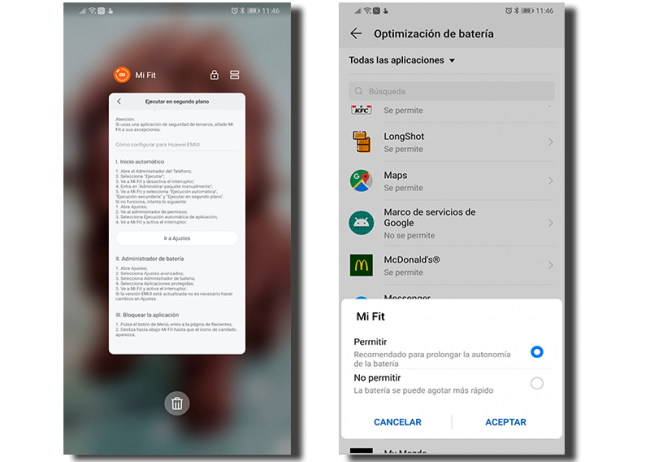
De instellingen voor batterijbesparing kunnen deze desynchronisatie ook veroorzaken, dus het meest geschikte is om de batterij optimalisatie settings op je mobiel (deze naam kan veranderen afhankelijk van het gebruikte besturingssysteem) en activeer de schakelaar die hoort bij de Xiaomi app.
De armband opmaken
Als je Mi Band rare dingen blijft doen, moet je hem misschien volledig "opschonen" en helemaal opnieuw beginnen. U kunt dit zowel vanaf het apparaat zelf als vanaf de telefoon doen.
- Xiaomi Mi Band resetten vanaf de armband: Veeg omhoog naar het menu 'Meer' en selecteer onderaan 'Instellingen'. Zoek op dit scherm naar de 'Factory reset'-opties, bevestig de bewerking en synchroniseer, zodra de armband is uitgeschakeld, opnieuw met de mobiel zoals we eerder hebben gezegd.
- Reset Xiaomi Mi Band 4 vanuit de applicatie: Ga naar de Mi Fit-applicatie, raak je profiel aan en vervolgens je gekoppelde Xiaomi Mi Band. Scroll naar beneden en selecteer "Ontkoppelen" en bevestig de bewerking.